
Sadržaj:
- Autor Lynn Donovan [email protected].
- Public 2024-01-18 08:25.
- Zadnja promjena 2025-01-22 17:25.
Umetnite fusnote i završne bilješke
- Kliknite na mjesto na koje želite referencirati fusnota orendnote.
- Na kartici Reference odaberite Umetnite fusnotu ili Umetnuti Završna bilješka.
- Unesi ono što želite u fusnota orendnote.
- Vratite se na svoje mjesto u dokumentu dvostrukim klikom na broj ili simbol na početku bilješke.
Samo tako, kako unijeti fusnotu u Word?
Dodajte fusnotu
- Kliknite mjesto na koje želite dodati fusnotu.
- Kliknite Reference > Umetni fusnotu. Word umeće referentnu oznaku u tekst i dodaje oznaku fusnote na dnu stranice.
- Upišite tekst fusnote. Savjet: Da biste se vratili na svoje mjesto u dokumentu, dvaput kliknite oznaku fusnote.
Drugo, što je primjer fusnote? Fusnote su bilješke smještene na dnu stranice. Oni citiraju reference ili komentiraju određeni dio teksta iznad njega. Za primjer , recite da želite dodati zanimljiv komentar rečenici koju ste napisali, ali komentar nije izravno povezan s argumentom vašeg stavka.
Također Znajte, kako ubaciti fusnotu?
Kako umetnuti fusnote
- Postavite pokazivač na mjesto na kojem želite da se pojavi nadskriptni broj.
- Kliknite na "Umetni fusnotu" na kartici "Reference".
- Odgovarajući broj će automatski biti umetnut u podnožje spreman da dodate citiranje fusnote.
- Upišite citat u fusnoti.
Kako umetnuti referencu u Word?
Dodajte citate u svoj dokument
- Kliknite na kraj rečenice ili izraza koji želite citirati, a zatim na kartici Reference, u grupi Citati i bibliografija kliknite Umetni citate.
- S popisa citata u odjeljku Umetni citat odaberite citat koji želite koristiti.
Preporučeni:
Kako mogu dobiti zadnji umetnuti zapis u SQL Server?

Odredite posljednji umetnuti zapis u SQL Serveru SELECT @@IDENTITY. Vraća posljednju vrijednost IDENTITY proizvedenu na vezi, bez obzira na tablicu koja je proizvela vrijednost i opseg izraza koji je proizveo vrijednost. SELECT SCOPE_IDENTITY() SELECT IDENT_CURRENT('Naziv tablice')
Kako umetnuti ikonu u Word dokument 2010?

Na kartici Umetanje kliknite gumb Objekt blizu desnog kraja. U dijaloškom okviru koji se otvori kliknite karticu Stvori iz datoteke. Kliknite gumb Pregledaj i pronađite datoteku dokumenta koju želite umetnuti. Označite okvir za Display As Icon i kliknite OK
Što je API vodič?
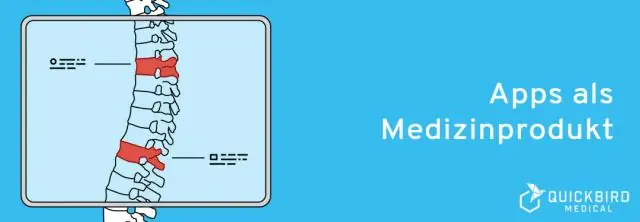
API dokumentacija je brza i sažeta referenca koja sadrži ono što trebate znati za korištenje knjižnice ili rad s programom. Sadrži pojedinosti o funkcijama, klasama, vrstama povrata i još mnogo toga
Kako mogu umetnuti jednadžbu u Word za IPAD?

Dodavanje jednadžbi u Word za iPad Na kartici Umetanje dodirnite Dodaci i odaberite MathType s popisa instaliranih dodataka. U oknu dodatka MathType dodirnite Open MathType ili OpenChemType. Kada se otvori MathType uređivač, stvorite jednadžbu i dodirnite Umetni za umetanje u dokument
Kako umetnuti WAV datoteku u Word dokument?

Umetanje zvučne datoteke u vaš dokument Postavite točku umetanja na koju želite da se umetne zvuk. Odaberite Objekt s umetaka. Word prikazuje dijaloški okvir Objekt. Kliknite karticu Stvori iz datoteke. (Pogledajte sliku 1.) Koristite kontrole u dijaloškom okviru kako biste locirali zvučnu datoteku koju želite uključiti u svoj dokument. Kliknite na OK
